主要功能
GT4T可以主要帮你做三件事情,查机译、查词典和文件翻译。
要使用机译:在任何应用里的任何位置,选中原文,按 ctrl win j (Mac系统为 Command Option j )。
要使用在线词典:在任何应用里的任何位置,选中原文,按 ctrl d (Mac系统为 Command d)。
要使用文件翻译器,在屏幕右下角(Mac为左上角)找到GT4T图标,单击唤出菜单,点“文件翻译器”打开文件翻译器界面。然后把要翻译的文件拖放到界面里,拖进去的文件即被翻译。
使用机译
- GT4T像一个所有应用的插件,本身没有供你在里面工作的界面。如果GT4T已经运行,屏幕右下角会出现GT4T小机器人图标。将鼠标停在GT4T图标上,确认语言方向是否正确设置。本例为en->zh-cn,即从英语译到简体中文。如果语言方向不正确,请双击GT4T图标设置,详情请见配置。
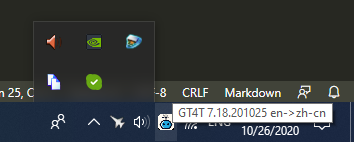
-
使用一个机译引擎 在任意应用内可输入的地方选中一段原文,按 ctrl j,选中原文即被译文覆盖。
2.1 选译文字时,可以用鼠标,也可以用键盘,建议使用键盘。选择时按住 Shift 和Ctrl 不放,再按左右箭头,可快速选择文字。
2.2 选中文字后,按住 Ctrl不放,再按 j。原文被译文代替。
-
使用多个机译引擎 在任意应用内可输入的地方选中一段原文,按 ctrl win j,弹出多个机译的结果。按上或下箭头键选择译文,回车(Enter)键插入所选译文。
使用 AI 改写
GT4T 可以改写/润色你的文字。只需选择你的文本并按Ctrl Q”,你的文本将被更正的文本替换。除了改写,它还可以总结,阐述,解释选定的文本,或许多其他事情。通过按Ctrl Win Q,你可以告诉AI要对所选文本执行的什么样的操作。
按 Ctrl Shift Q 调出 AI 聊天界面,你可以在其中与 AI 交互并命令它完成你的任务。
你还可以在任何地方选择一些文本,然后按下鼠标中键以从 AI 获取结果。
使用词典
-
在任意应用中选择一个词或词组,按下Ctrl 再按d,即可同时查询多个在线词典。左右箭头换词典,上下箭头选定译文,回车(Enter)插入译文。
使用文件翻译
-
点一下屏幕右下角的GT4T图标,然后点击菜单上的“文件翻译”,打开文件翻译窗口。
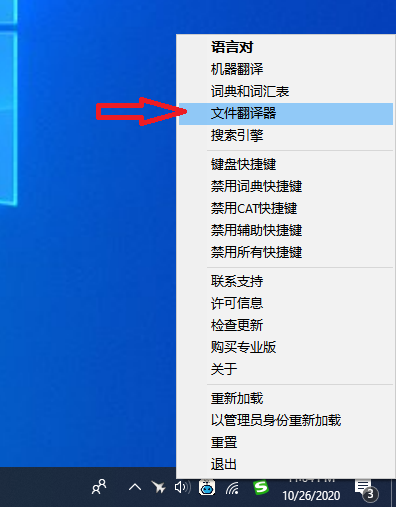
-
在文件浏览器里找到需要翻译的文件,鼠标按住后拖动,然后放在GT4T文件翻译器。文件翻译自动开始。
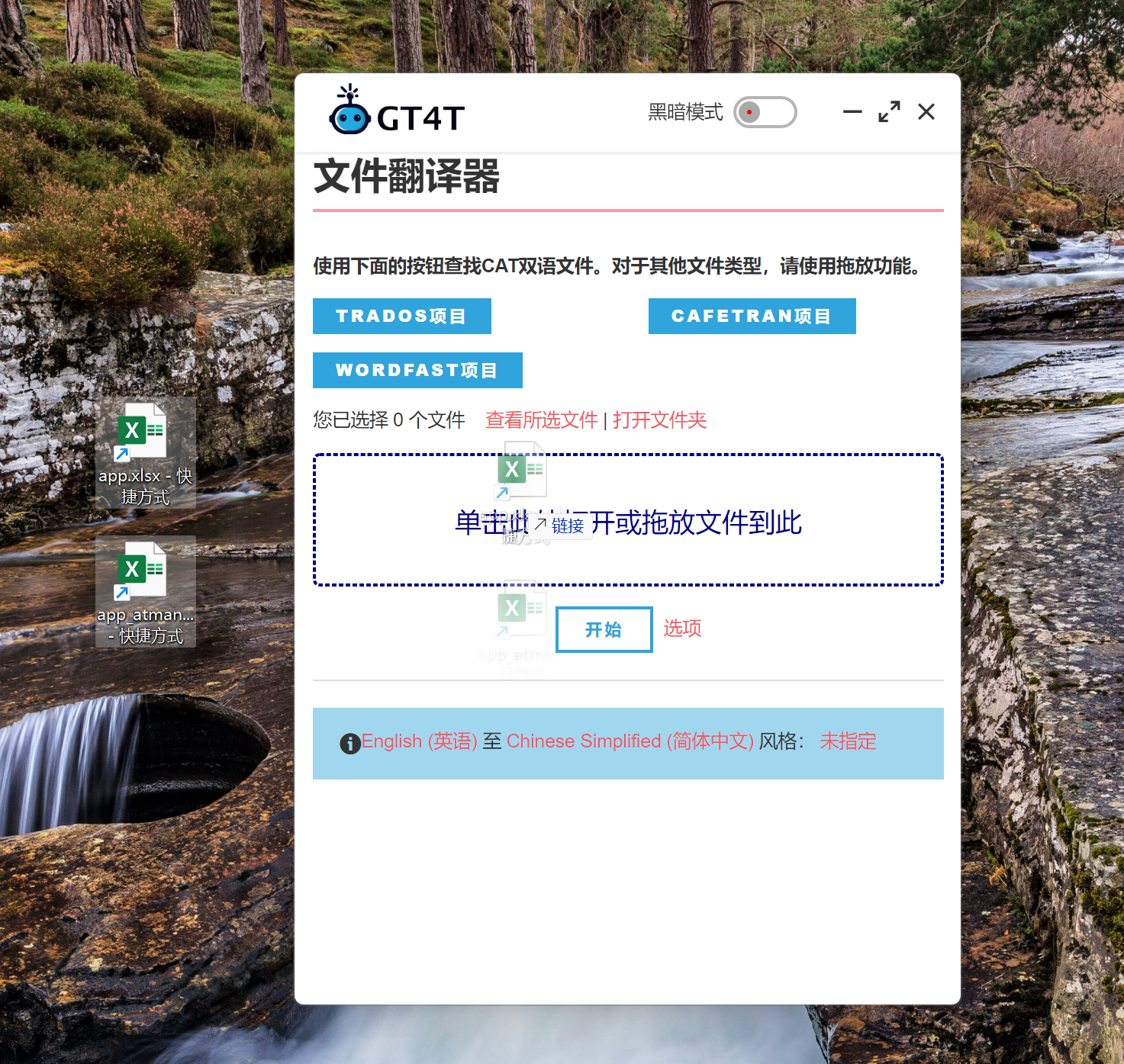
-
文件翻译完毕,点击“打开文件夹”,找到已经翻译好的文件,默认设置下,翻译好的文件位于
GT4T_已翻译_语种名称下,原来的文件会被复制到GT4T_未翻译文件夹下。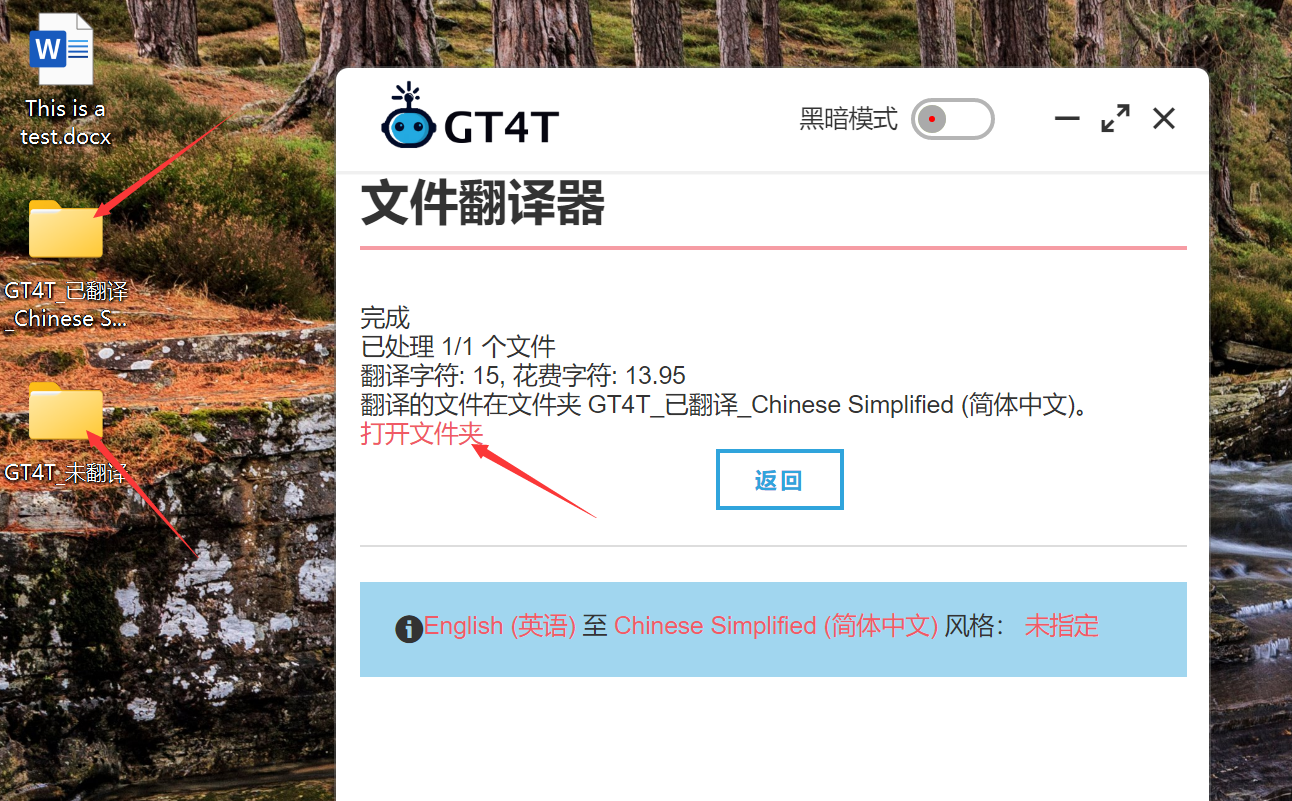
恭喜!你已经学会了如何使用GT4T。大部分用户学这么多就够用了。如果你还有特殊的要求,或者想了解GT4T的所有功能,请继续阅读以下章节。